图片来源:https://www.pixiv.net/artworks/95096478
X Window剪贴板
X提供了3个剪贴板,分别是“Primery selection” 、“Secondar selection”和 “Clipboard”,它们使用不同的区域存储数据,其中“Secondar selection”现在几乎没有应用使用。
Clipboard
这个就是平常熟悉的剪贴板,和windows下一样
- 复制:
Ctrl + c(或Ctrl + Insert) - 剪切:
Ctrl + x(或Shift + Delete) - 粘贴:
Ctrl + v(或Shift + Insert)
Primery selection
“Primery selection”不需要使用额外的快捷键,鼠标选中自动复制,按下鼠标滚轮粘贴
Secondar selection
一般来说用不上,要使用的话可以借助“xclip”来读取和写入数据
sudo pacman -S xclip写入数据到“Secondar selection”
echo 123 | xclip -selection secondary读取“Secondar selection”存储的数据并输出
xclip -o -selection secondary配置
罗技官方的G HUB软件只支持Windows和MacOS, Linux下可以使用piper来自定义G502的按键
sudo pacman -S piper打开piper ,按需设置各个按键即可,非常无脑。
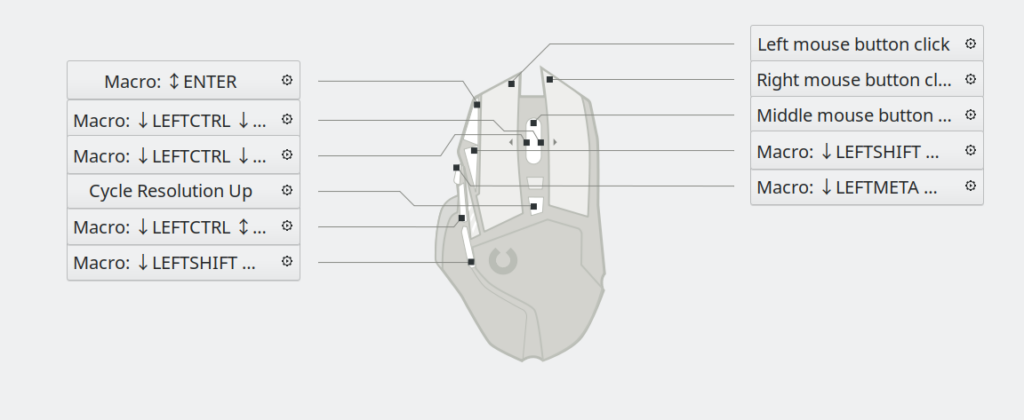
通用的复制粘贴
这里我选择把“G4”和“G5”绑定到粘贴(Shift + Insert)和复制(Ctrl + Insert),不使用“Ctrl + V”和“Ctrl + C”是因为Linux的模拟终端软件为了防止和SHELL中的快捷键冲突通常会把复制和粘贴设置成“Ctrl + Shift + C”“Ctrl + Shift + V”。如果你还使用了GoldenDict,可以把GoldenDict默认的“Ctrl + C + C”弹窗翻译换成 “Ctrl + Ins + Ins”,选中单词或句子后,双击“G5”即可翻译,体验非常棒。
访问剪贴板历史
这个需要配合剪贴板管理器,比如KDE默认的剪贴板管理器,可以将访问剪贴板历史的操作绑定到快捷键
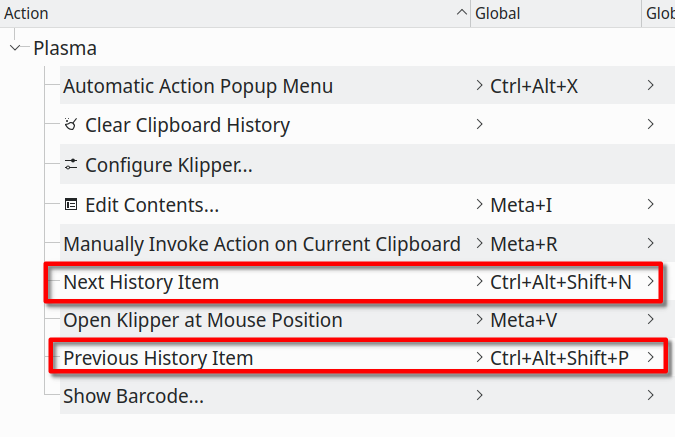
然后在piper中把G502的滚轮左/右点击操作绑定到“Ctrl + Alt + Shift + N”“Ctrl + Alt + Shift +P”,这样通过“G4”“G5”和滚轮左/右点击操作配合就可以实现多值的复制粘贴操作

本作品采用知识共享署名-非商业性使用-相同方式共享 4.0 国际许可协议进行许可。
